Você sabe como encontrar e seguir os melhores Criadores de Modelos no Canva? Se a resposta for não, este Blog é para você.
O Canva é uma ferramenta poderosa para designers de todos os níveis, desde iniciantes até profissionais.
Uma das grandes vantagens do Canva é a sua vasta comunidade de criadores de templates, ou seja de modelos do Canva, que disponibilizam uma infinidade de designs prontos para uso.
Se você está buscando inspiração ou precisa de um template específico, seguir os criadores certos pode fazer toda a diferença.
Aqui está um guia passo a passo para encontrar e seguir criadores no Canva que você vai adorar.
**NOTA DE DIVULGAÇÃO: Este blog contém alguns links de afiliados. Eles ajudam a apoiar o meu esforço na criação de conteúdo valioso e informativo. Compartilhar é se importar!
Quando você faz uma compra ou interage com um dos parceiros afiliados através desses links, como por exemplo assinar o Canva Pro, eu poderei ganhar uma pequena comissão sem custo adicional nenhum para você. Seu apoio me permite continuar produzindo conteúdo de qualidade, trazendo novidades e explorando novos tópicos. Deste modo, eu já quero deixar o meu muito Obrigada por fazer parte da minha jornada e me ajudar a crescer!**
Siga este Índice
Toggle1. Acesse a Plataforma do Canva
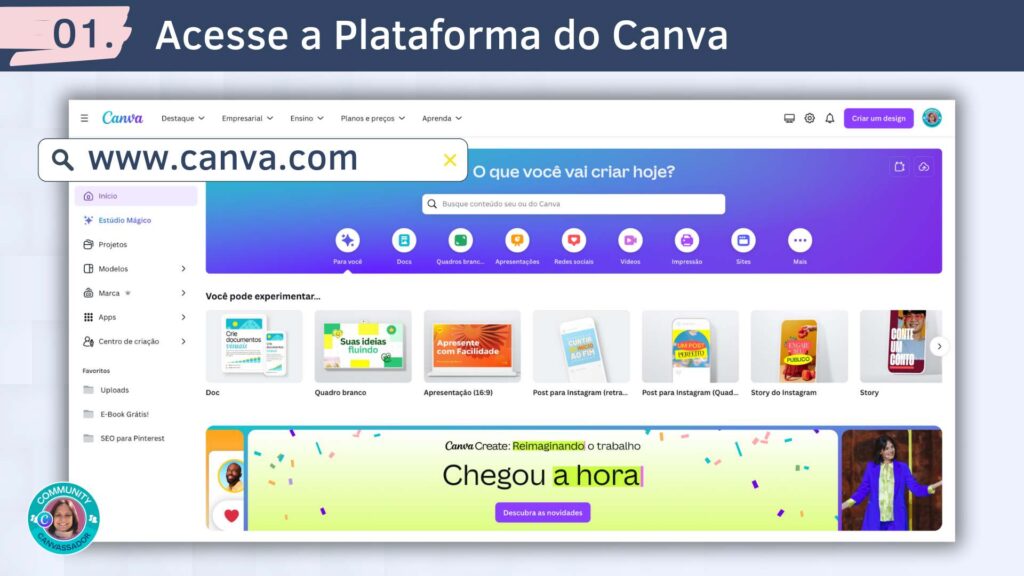
Para começar, acesse a plataforma do Canva através do seu navegador de internet ou aplicativo. Certifique-se de estar logado na sua conta.
Caso você ainda não tenha uma conta no Canva, você pode criar a sua conta gratuitamente < Clicando Aqui>. Depois é só seguir os passos solicitados pela plataforma.
Você também pode seguir o passo a passo deste tutorial no meu canal do YouTube caso tenha dúvidas: Como usar O Canva.
2. Explore a Biblioteca de Modelos – Templates Canva
Na página inicial do Canva, você encontrará diversas opções de categorias de templates, como Apresentações, Redes Sociais, Documentos, entre outras.
Você também terá várias opções para buscar por Modelos do Canva. Segue abaixo três exemplos de como encontrar os modelos do Canva de acordo com a categoria que mais se adequa às suas necessidades:
Utilize a Barra de Pesquisa
Se você já tem uma ideia específica do que está procurando, utilize a barra de pesquisa localizada na parte superior da página. Digite palavras-chave relacionadas ao template que você deseja encontrar. Por exemplo, se você precisa de um template para posts no Instagram, digite “Instagram post” ou “Posto do Instagram“.
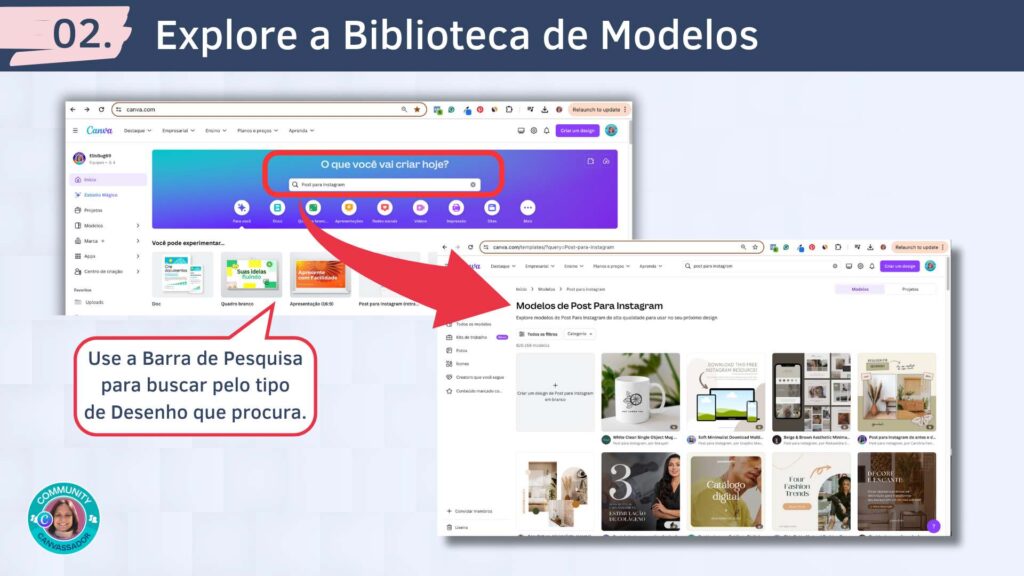
Ícones do Canva para busca rápida
O Canva disponibiliza também ícones na Barra de Pesquisa para buscar por modelos de desenhos de acordo com a categoria que você precisa.
Por exemplo, se você quer encontrar modelos para “Redes Sociais”, clique no ícone referente “Redes Sociais” e o Canva mostrará logo abaixo uma lista horizontal com os desenhos mais procurados. Depois, é só navegar entre eles e clicar na categoria que você está buscando.
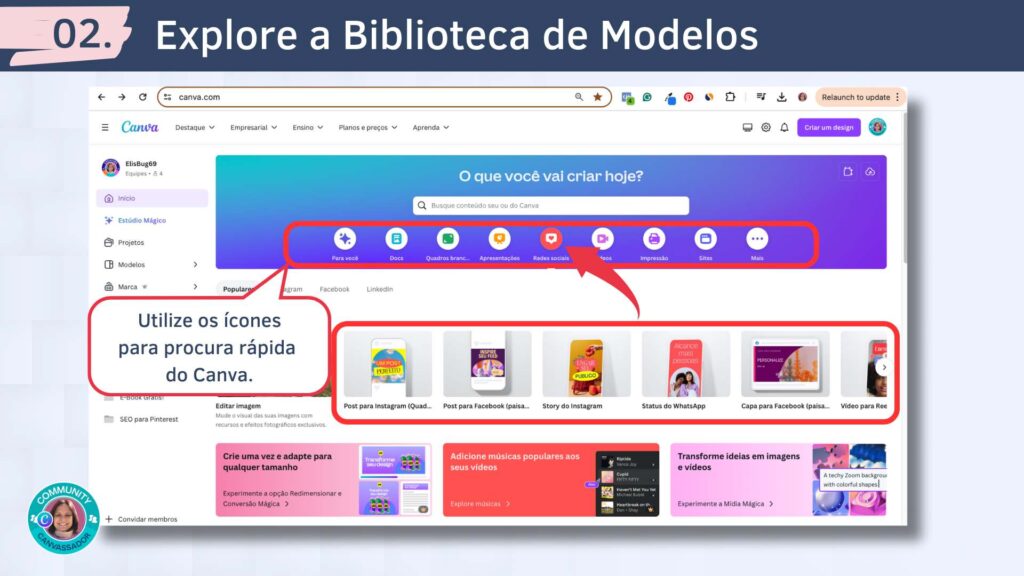
Menu de Modelos do Canva
Aqui segue uma dica da qual eu utilizo muito. No menu ao lado esquerdo da sua tela do Canva há a opção de “Modelos“. Assim que você clica nesta opção o Canva abre uma tela onde você pode encontrar milhares de templates por categoria. Nesta tela você também pode buscar e navegar para encontrar os melhores modelos para o seu projeto, seja ele pessoal ou profissional.
Depois, como o próprio Canva já diz, é só “Soltar sua criatividade” com os milhares de modelos do Canva!
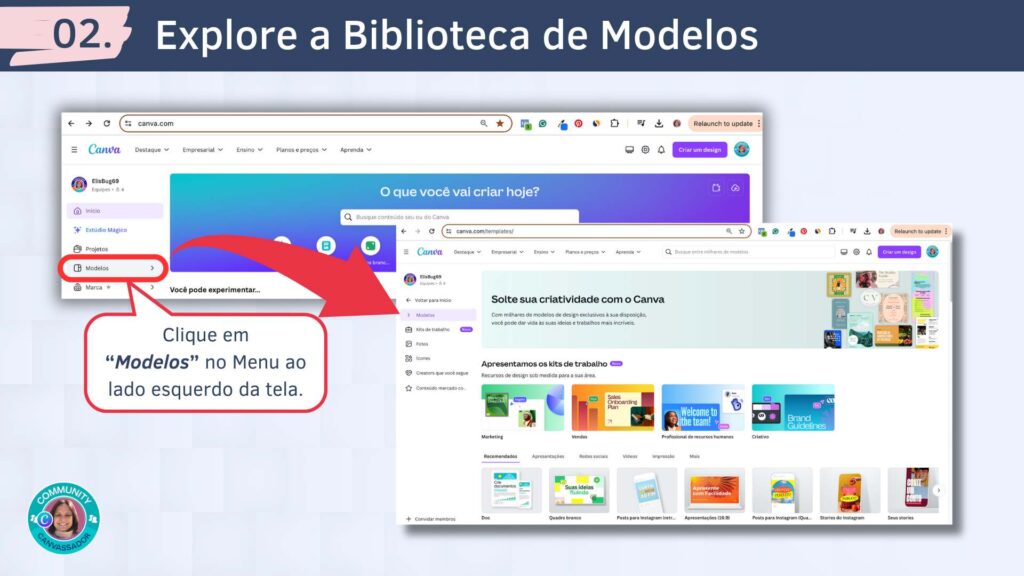
3. Filtre os Resultados de Modelos do Canva
Após realizar a busca, você pode refinar os resultados utilizando os filtros disponíveis. O Canva permite filtrar por cor, estilo, tema, e até mesmo por criador específico, se você já conhece algum.
Como demonstrado no exemplo abaixo, após escolher a opção de modelos de Apresentação, eu filtrei para buscar por apresentações com estilo Minimalista, e ao lado eu já posso ver que hoje há mais de 1.4mil modelos com este estilo.
Logo após que eu escolho a opção desejada, o Canva mostra todas as opções de apresentações com estilo de desenhos Minimalista.
Deste modo o Canva facilita muito a busca por modelos de acordo com o estilo da nossa marca por exemplo.
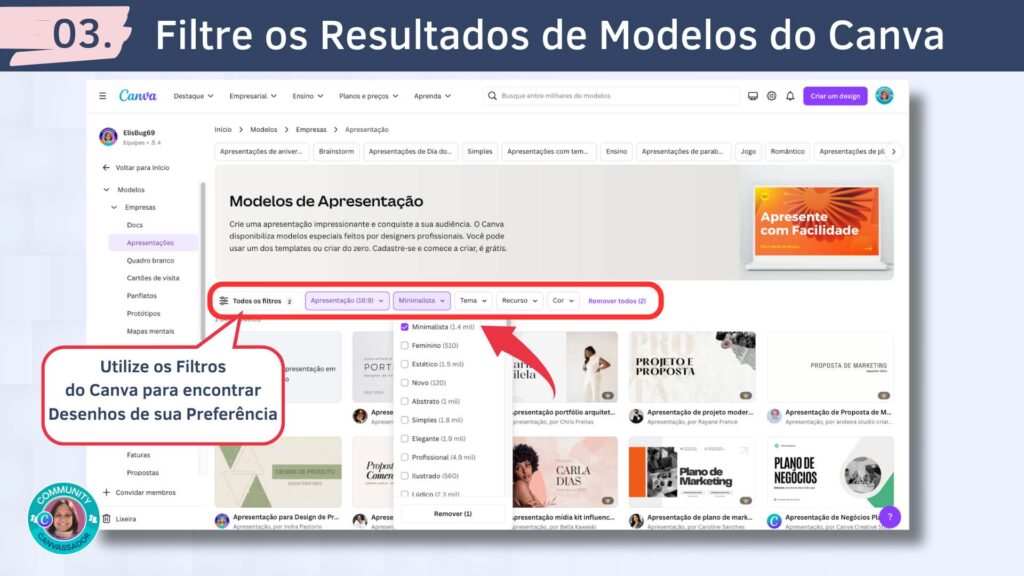
4. Avalie os Modelos do Canva
Quando você encontrar um template que chama sua atenção, clique nele para visualizar mais detalhes.
Neste momento o Canva irá mostrar uma nova tela com o desenho escolhido onde você poderá:
- Avaliar o design, a qualidade e a relevância para o seu projeto;
- O nome do Template;
- Nome do designer, ou seja, do profissional que criou este desenho;
Você também poderá visualizar todas as páginas do desenho antes de personalizar e encontrar designs semelhantes caso não tenha gostado do desenho que você escolheu.
Lembrando que também é importante ver se este desenho pertence ao Canva Pro, ou seja, somente os assinantes do Canva Pro terão acesso gratuitos aos elementos pagos incluídos neste desenho.
Você encontra a informação se o Modelo pertence ao Canva Pro ou ao Canva Grátis logo acima do título do Modelo. Se houver uma Coroa, o modelo pertence ao Canva Pro.
Caso você tenha interesse em pesquisar as opções de preços do Canva Pro < Clique Aqui > .
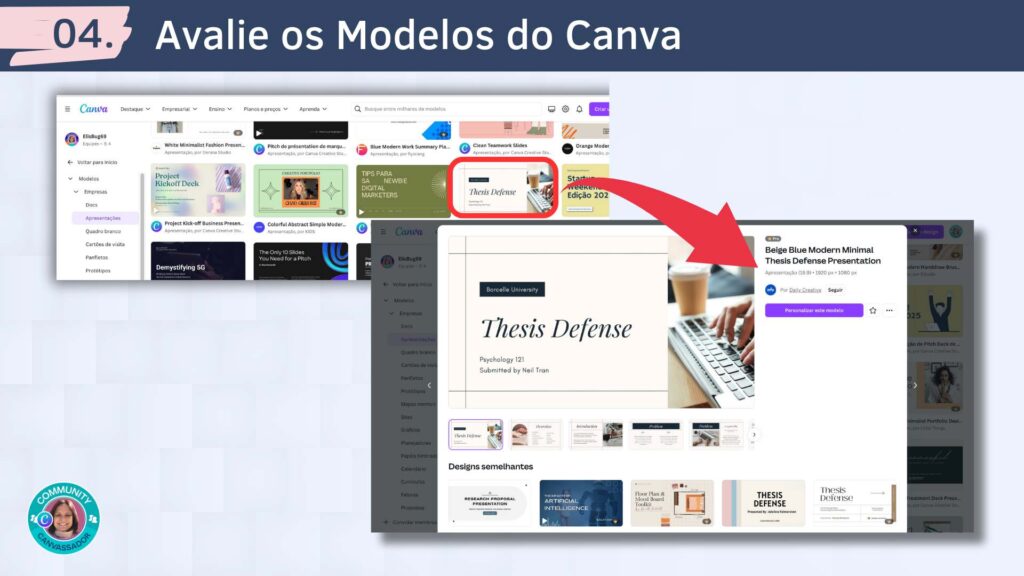
5. Conheça o Criador dos Modelos do Canva
Abaixo do modelo selecionado, você verá informações sobre o criador deste Modelo, ou seja, deste design.
Clique no nome do criador para acessar o perfil dele.
No perfil, você poderá ver todos os modelos disponibilizados por esse criador, além de informações adicionais sobre seu estilo e área de especialização.
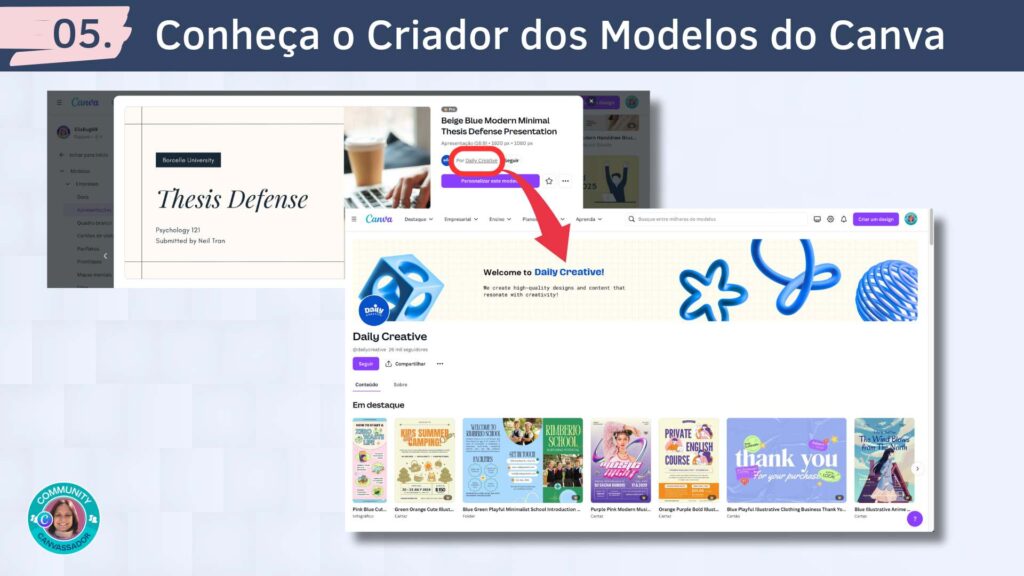
6. Siga o designer do Canva, o Criador do Modelo
Se você gostou do trabalho deste designer, ou seja do criador do modelo no Canva, clique no botão “Seguir” no perfil dele, ou também no botão seguir ao lado do seu nome na tela anterior, com as informações do modelo selecionado.
Isso permitirá que você veja atualizações e novos templates criados por ele diretamente na sua página inicial do Canva.
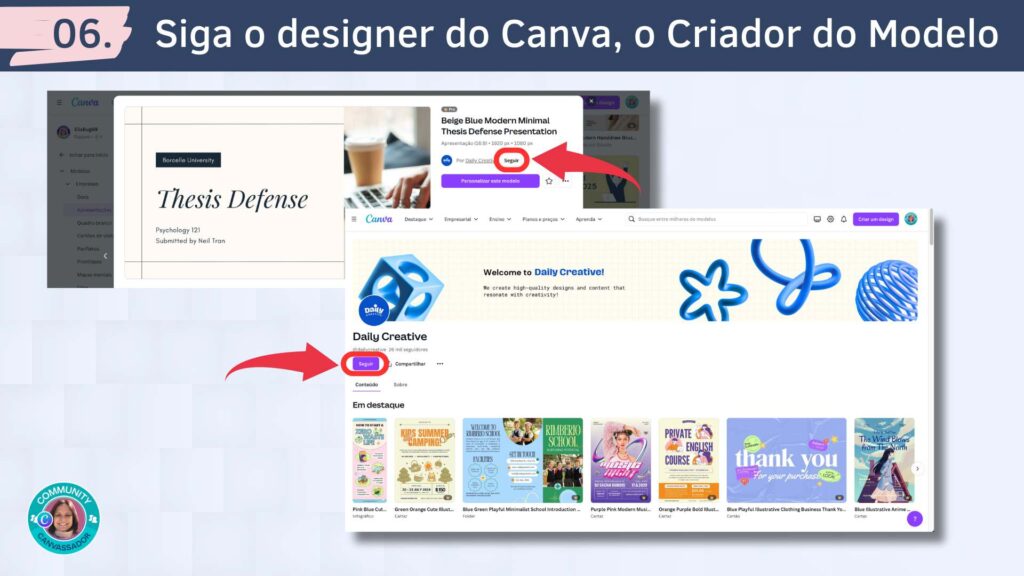
7. Salve Seus Templates Favoritos
Para facilitar o acesso aos seus templates favoritos, você pode salvá-los clicando no ícone de “Salvar” ou “Adicionar aos favoritos“, clicando no ícone de “Estrela” que aparece ao lado do botão de personalizar o desenho, ou ainda ao passar o seu mouse acima de cada desenho.
Dessa forma, você poderá encontrá-los facilmente sempre que precisar.
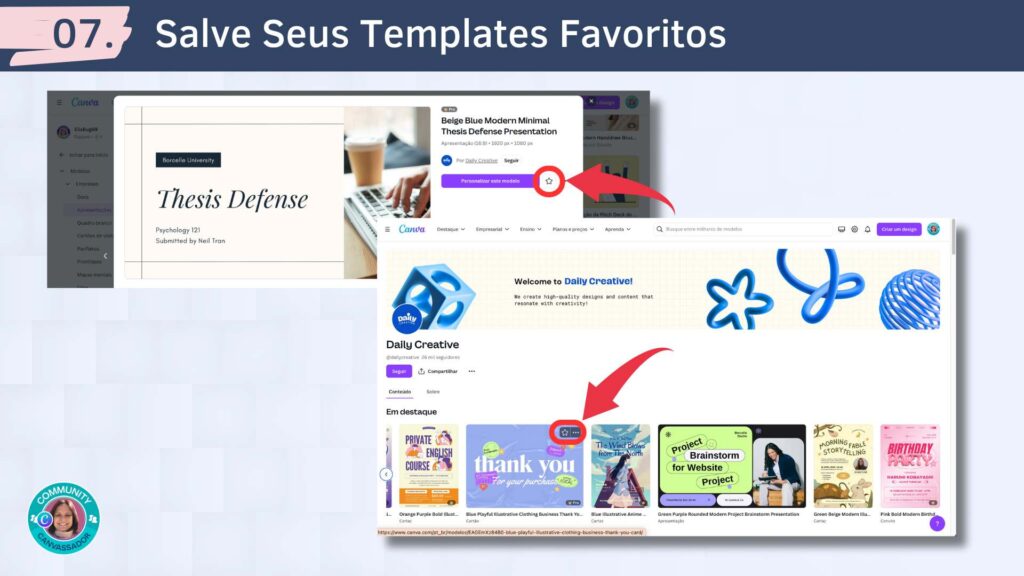
8. Como encontrar os Designers que você segue no Canva
Mas como encontrar os designers, ou seja, as pessoas que você segue no Canva?
Depois que você começou a seguir o seu designer, ou seja, as pessoas que criam os modelos que você mais gosta no Canva, você pode encontrá-los/as seguindo os passos abaixo:
- Siga para a página inicial do Canva;
- Clique em “Modelos” que se encontra no menu ao lado esquerdo da sua tela;
- Clique em “Creators que você segue“, também localizado no menu ao lado esquerdo da tela seguinte.
E assim você já pode seguir os melhores Criadores de Modelos no Canva.
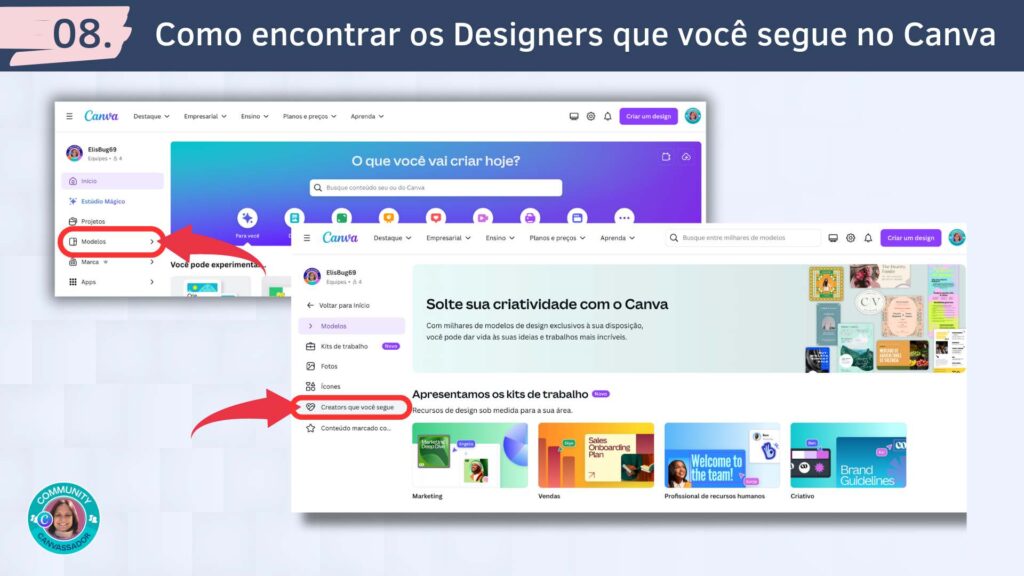
Em seguida o Canva irá abrir uma tela onde você verá em primeiro lugar “Creators que você vai adorar”, que é uma lista de designers que o Canva sugere que você siga, geralmente designers que criam desenhos no mesmo estilo que você escolheu.
Logo depois você encontra os “Creators que você segue”, que são os designers, ou seja, as pessoas que você segue no Canva.
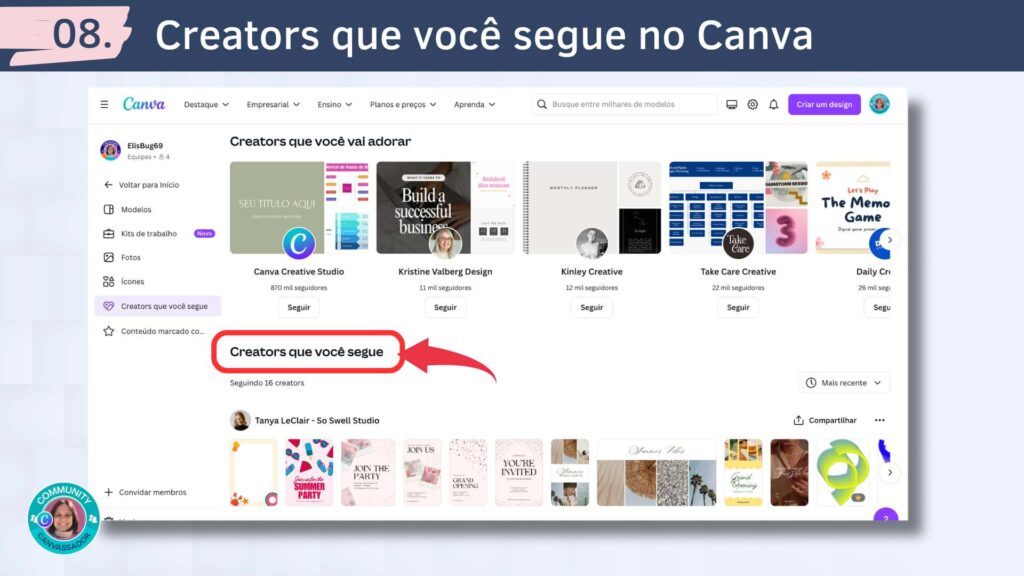
09. Como encontrar os Modelos Favoritos no Canva
Do mesmo modo, você pode encontrar os modelos marcados como favoritos. Para isto você pode encontrá-los/as seguindo os passos abaixo:
- Siga para a página inicial do Canva;
- Clique em “Modelos” que se encontra no menu ao lado esquerdo da sua tela;
- Clique em “Conteúdos marcados como Favoritos “, também localizado no menu ao lado esquerdo da tela seguinte.
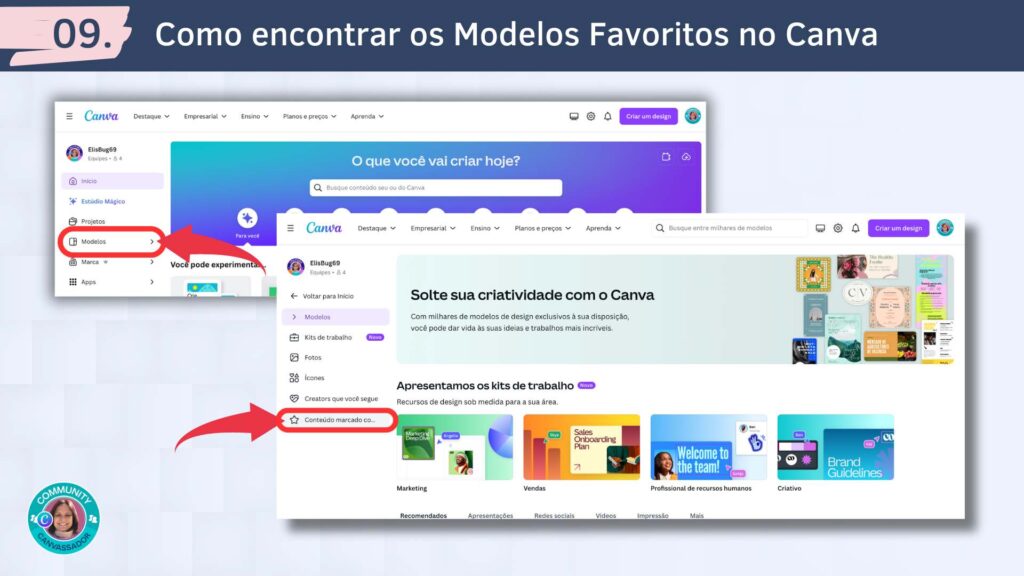
Em seguida o Canva irá mostrar todos os modelos que foram marcados como favoritos.
IMPORTANTE: É importante mencionar que o Canva vêem atualizando sua plataforma diariamente. E durante o Grande Evento ocorrido em Maio de 2024 na Califórnia, eles anunciaram que novas atualizações estão chegando. Assim, se você prestar atenção já aparece uma informação que os favoritos estarão mudando de lugar. Deste modo, caso você já queira salvar este Blog, assim que as novas mudanças do Canva ocorrerem eu estarei atualizando este Blog Post para você conhecer onde encontrar os seus modelos Favoritos!
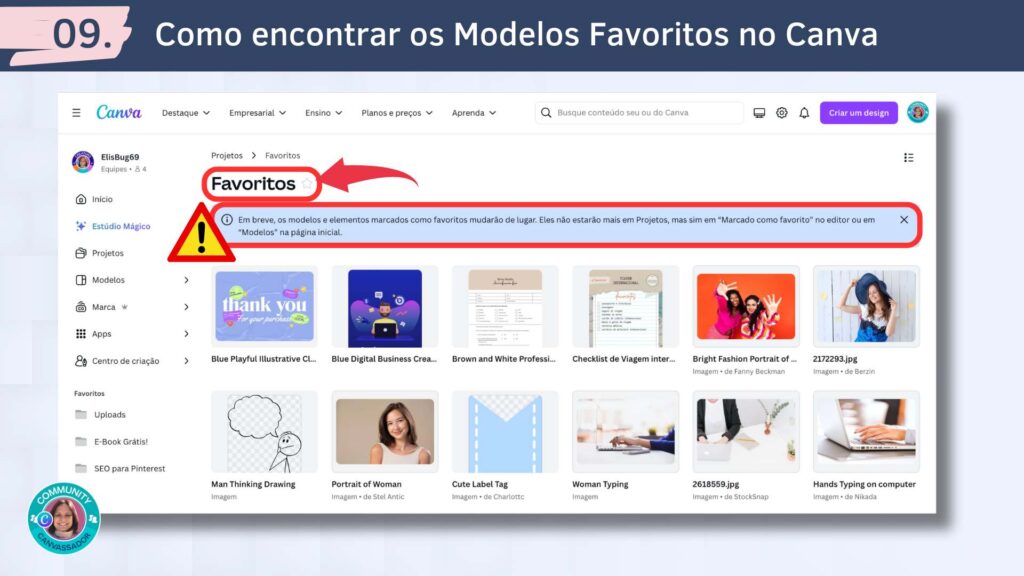
10. Personalize e Use os modelos do Canva
Depois de encontrar os templates e criadores que você ama, é hora de colocar a mão na massa! Personalize os templates de acordo com suas necessidades e use-os para criar designs incríveis.
E caso você esteja iniciando no Canva e queira conhecer as principais ferramentas do Canva, e também obter novas ideias e inspiração para criar Designs profissionais, sigam o meu Canal Elis Buges no YouTube, onde você encontra várias dicas do Canva com tutoriais do Canva Grátis e também do Canva Pro.
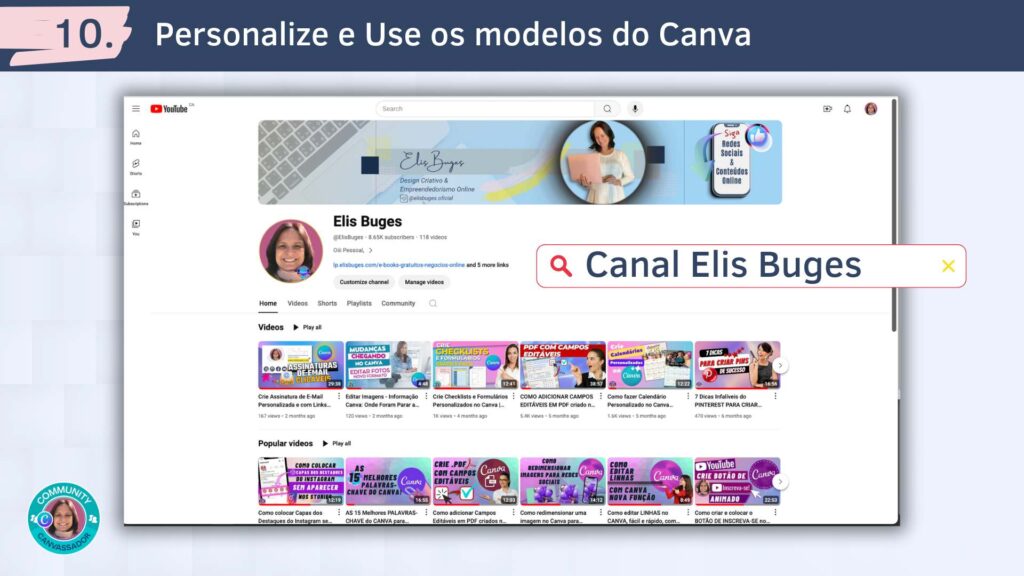
Conclusão
Concluindo, eu espero de coração este Blog tenha ajudado a você encontrar e seguir os melhores criadores de modelos no Canva para inspirar seus projetos.
Encontrar e seguir criadores no Canva é uma excelente maneira de manter seu trabalho fresco e inspirador. Com essas etapas simples, você poderá descobrir talentos incríveis e obter o máximo da plataforma.
Então, não perca tempo! Comece a explorar e seguir os criadores que mais te inspiram hoje mesmo
Muito Sucesso com Canva para você!

Curso Gratuito Canva para Iniciantes
Você já desejou criar designs profissionais de forma simples e rápida? Conheça o Curso Canva grátis para iniciantes oferecido pela talentosa Renata Massa.
Neste curso, a Empreendedora Digital Renata disponibiliza 10 aulas inéditas, desenvolvidas para ajudá-lo a dominar o Canva e trabalhar de maneira profissional. Seja você novato ou alguém que deseja aprimorar suas habilidades, este curso é perfeito.

Olá, aqui Elis Buges! Blogger, empreendedora digital e apaixonada por Design, eu ensino como você pode criar e promover o seu negócio online utilizando ferramentas como o Canva, Elementor e Pinterest, podendo trabalhar do conforto da sua casa ou de qualquer outro lugar do mundo que você quiser!










